电脑开机提示a disk怎么办
相关话题
电脑开机提示A disk read error occurred错误,引起该问题的原因很多,那么电脑开机提示a disk怎么办呢?接下来大家跟着小编一起来了解一下电脑开机提示a disk的解决方法吧。
电脑开机提示a disk解决方法一
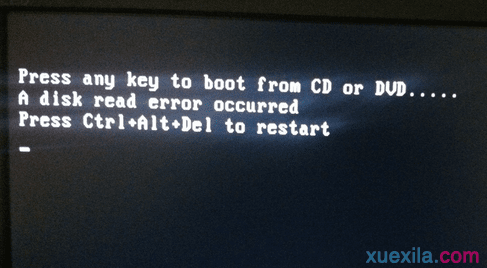
1、首先检查软驱中是否有软盘,然后进入BIOS,在启动顺序中把A盘启动给关闭了。
2、BIOS设置中将“防病毒保护”设为启用。如果是这个原因,进BIOS设置界面中,将 “防病毒保护” 关闭掉。
3、如果是硬盘出现问题。一般问题出在硬盘连接线和硬盘坏道上。如果是出在连接线上,拔下连接线,清除上面的灰尘和硬盘上的灰尘,再插回去或更换连接线即可解决。
4、写引导区错误的原因。将BIOS恢复成默认,再重新插拔一下光驱数据线,或者换一条光驱数据线。
5、用FDISK重新分区(注意:在使用此方法,数据将会被清除,所以需慎用。)
6、如果以上方法都不行的话,那么请在BIOS设置内把硬盘的模式从“standard mode”改成“enhanced ide(normal)”。
A disk read error occurred Press Ctrl+Alt+del to restart”
电脑开机提示a disk解决方法二
A盘读取错误,按Ctrl+Alt+Del重启。
引起这个问题的原因有很多:
1.检查软驱中是否有软盘,然后进BIOS,把启动顺序调解为A在最后,顺便把A给关闭了。
2.BIOS设置中将“防病毒保护”设为启用。如果是这个原因,进BIOS,关闭“防病毒保护”。
3.写引导区错误。将BIOS恢复成默认,再重新插拔一下光驱数据线,或者换一条光驱数据线。
4.硬盘出现问题。问题一般出在硬盘连接线和硬盘坏道上。如果是出在连接线上,更换连接线即可解决。如果是硬盘出现坏道,可以试着用修复软件修复一下。如果坏道无法修复,也无法使用FBDISK分区软件对硬盘重新分区,那就只能更换硬盘。
5.系统问题。用系统盘对电脑进行修复安装或格盘重装即可解决。
6.中毒引起。进安全模式,用最新版杀毒软件杀毒。如果病毒无法清除,就重装系统。
电脑开机提示a disk解决方法三
如果开机出现:a disk read error occurred 是说:磁盘读取错误,也就是说硬盘有可能接触不良,或者硬盘的主引导记(MBR)破坏,或者BIOS的第一启动项出错,造成无法引导系统,而造成的英文提示,处理方法如下:
(做之前,最好是将电脑关机,打开机箱,将硬盘的数据线和硬盘的电源线重新拨插一下,这样可以排除因硬盘接触不良,造成读盘不出,而导至出现上面的英文界面。如果插着U盘的把U盘也拨掉,有时插着U盘也会导至出现这样的英文画面)(笔记本这一步跳过)
(1)造成你这个现象的主要原因是硬盘的主引导记录(MBR)出现错误或者损坏,所以你就要从重建主引导记录(MBR)入手,处理方法:首先要准备一张带PE的GHOST版的最新安装光盘,不管是XP还是WIN7,(一般软件店或者电脑店都有买¥5-8一张)或者准备一个带PE的U盘,接着开机按下F12键或者开机按下DEL进入到BIOS中,设好第一启动项为光驱(或者U盘),放入光盘(或者插入U盘),进入光盘中(或者U盘中),进入WINPE中,找到一个叫diskgenius的软件,打开这个软件,找到你的“硬盘”,选中你的硬盘,点右键,会弹出一个下拉列框,上面就有一个“重建主引导记录(MBR)”,你点击这个“重建主引导记录(MBR)”,然后就会弹出一个对话框,你点击“是”,然后弹出“任务成功完成”的对话框,你点“确定”,就可以修复主引导记录了。 然后重启电脑,电脑也就能够进操作系统了,百分之九十五可以解决问题。
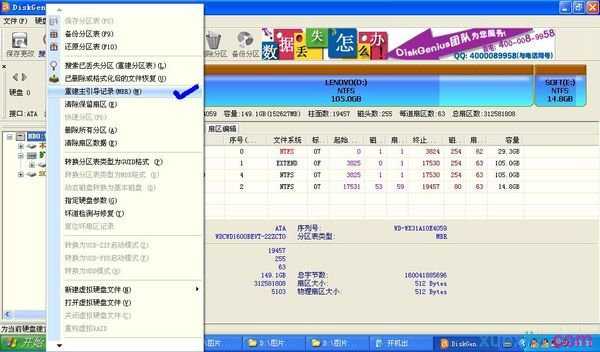
(2)但有时候BIOS的第一启动项没有设置好也会导到无法引导系统:
设置方法如下:执行以下步骤,更改系统启动顺序:
1. 启动计算机。
2. 看到DELL画面时,按键进入系统设置界面。
3. 按<→>键,选择菜单栏中的Boot选项。
4. 按<↓>键,选择CD-ROM Drive选项。
5. 按<+>键。将CD-ROM选项向上移动一格。
6. 再次按<+>键。将CD-ROM移动至第一位置。
7. 将启动光盘放入光驱中。
8. 按键,保存并退出。弹出Save changes and exit now提示框。
9. 按键。计算机将从光驱中的光盘启动。
3)如果上面二种方法都试了还是不能进系统,哪就很有可能是系统也坏了,只能一键还原或者重装系统。